- กระบวนการ AcroTray.exe เป็นกระบวนการที่เกี่ยวข้องกับ Adobe Acrobat ไฟล์ PDF ซอฟต์แวร์.
- คู่มือนี้จะตอบคำถามผู้ใช้ส่วนใหญ่เกี่ยวกับ AcroTray เช่น หน้าที่ของ AcroTray ว่ามีประโยชน์อย่างไร
- เราได้รวมเคล็ดลับเกี่ยวกับวิธีการระบุและปิดใช้งานไม่ให้ทำงาน
- วิธีสุดท้าย เราได้รวมคำแนะนำเกี่ยวกับวิธีการลบออกทั้งหมด

ซอฟต์แวร์นี้จะซ่อมแซมข้อผิดพลาดทั่วไปของคอมพิวเตอร์ ปกป้องคุณจากการสูญหายของไฟล์ มัลแวร์ ความล้มเหลวของฮาร์ดแวร์ และปรับแต่งพีซีของคุณเพื่อประสิทธิภาพสูงสุด แก้ไขปัญหาพีซีและลบไวรัสทันทีใน 3 ขั้นตอนง่ายๆ:
- ดาวน์โหลด Restoro PC Repair Tool ที่มาพร้อมกับเทคโนโลยีที่จดสิทธิบัตร (มีสิทธิบัตร ที่นี่).
- คลิก เริ่มสแกน เพื่อค้นหาปัญหาของ Windows ที่อาจทำให้เกิดปัญหากับพีซี
- คลิก ซ่อมทั้งหมด เพื่อแก้ไขปัญหาที่ส่งผลต่อความปลอดภัยและประสิทธิภาพของคอมพิวเตอร์ของคุณ
- Restoro ถูกดาวน์โหลดโดย 0 ผู้อ่านในเดือนนี้
Adobe Acrobat สำคัญที่สุด ไฟล์ PDF ซอฟต์แวร์สำหรับเปิดไฟล์ Portable Document Format ผู้ใช้ Adobe Acrobat บางคนอาจคุ้นเคยกับ AcroTray AcroTray เป็นไฟล์ Acrobat EXE ที่ผู้ใช้บางคนสังเกตเห็นใน Task Manager's สตาร์ทอัพ หรือ กระบวนการ แท็บ
AcroTray EXE บนคอมพิวเตอร์ของฉันคืออะไร
ผู้ใช้บางคนอาจสงสัยว่า AcroTray คืออะไร AcroTray นั้นเป็นส่วนขยาย (หรือแอปพลิเคชันตัวช่วย) ของ Adobe สำหรับการแปลงเอกสารเป็นรูปแบบไฟล์ PDF
แอปพลิเคชันตัวช่วยนี้ทำให้ผู้ใช้สามารถพิมพ์ PDF ได้โดยตรงจากแอปพลิเคชัน MS Office นอกจากนี้ยังติดตามการอัปเดตของ Acrobat
AcroTray EXE ปลอดภัยหรือไม่?
AcroTray EXE ตัวจริงคือไฟล์และกระบวนการ Adobe Acrobat ที่ถูกต้องตามกฎหมาย อย่างไรก็ตาม เนื่องจากเป็นไฟล์ EXE โปรแกรมเมอร์มัลแวร์บางตัวจึงปลอมแปลงสคริปต์ไวรัสเป็นไฟล์ AcroTray EXE
หากคุณยังไม่ได้ติดตั้ง Acrobat และสังเกตเห็นกระบวนการ AcroTray.exe ในตัวจัดการงาน แสดงว่าคุณอาจพบไวรัส AcroTray มากที่สุด
ฉันต้องใช้ Adobe AcroTray เมื่อเริ่มต้นหรือไม่
ดังที่ได้กล่าวมาแล้ว การแปลงเอกสาร PDF เป็นหน้าที่หลักของ AcroTray ดังนั้น ผู้ใช้ที่มักจะแปลงเอกสารเป็นรูปแบบ PDF จำเป็นต้องใช้ AcroTray เพื่อเริ่มต้นกับ Windows
ฉันควรปิดการใช้งาน AcroTray หรือไม่
การปิดใช้งาน AcroTray อาจทำให้เกิดปัญหาในการแปลงเอกสารได้ อย่างไรก็ตามมันค่อนข้างฟุ่มเฟือย พื้นหลัง แอปพลิเคชั่นตัวช่วยสำหรับผู้ใช้ที่ไม่ต้องการแปลงเอกสารเป็นรูปแบบ PDF
นอกจากนี้ AcroTray ยังสามารถชะลอการเริ่มต้นระบบของคุณเล็กน้อยและใช้ RAM ดังนั้นจึงมีเหตุผลที่ดีบางประการในการปิดใช้งาน AcroTray ผู้ใช้ที่ไม่ต้องการแอปพลิเคชันตัวช่วยนั้นควรพิจารณาปิดการใช้งาน
คุณจะหยุด AcroTray ได้อย่างไร
- หากต้องการหยุด AcroTray ให้คลิกขวาที่ทาสก์บาร์แล้วเลือก ผู้จัดการงาน ตัวเลือก
- เลือก กระบวนการ แสดงในภาพรวมด้านล่างโดยตรง
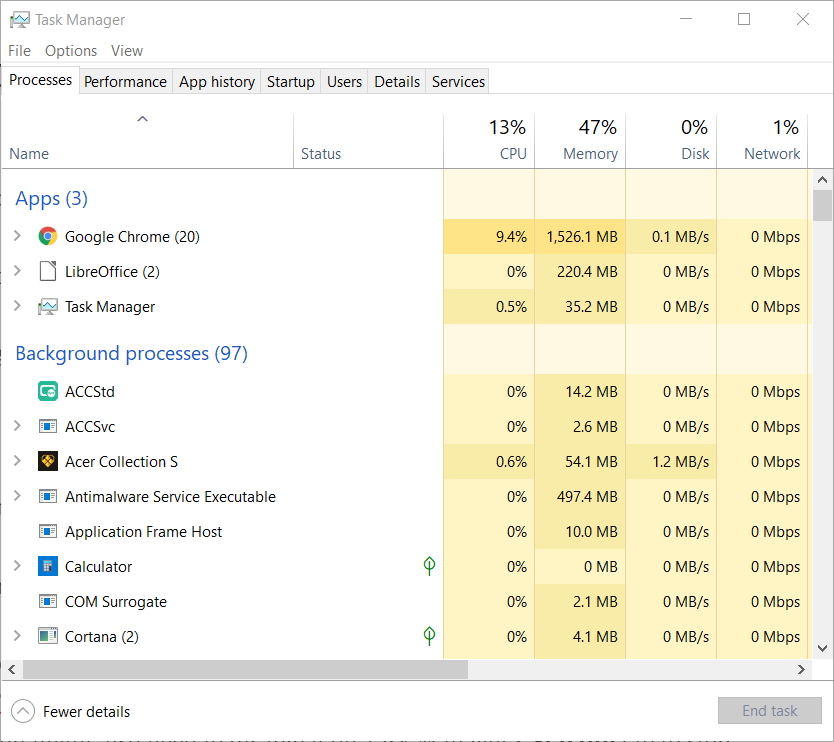
- ค้นหากระบวนการ AcroTray ภายใต้กระบวนการพื้นหลัง
- คลิกขวาที่กระบวนการ AcroTray เพื่อเปิดเมนูบริบท
- จากนั้นเลือก งานสิ้นสุด ปุ่ม.
การทำตามขั้นตอนข้างต้นจะเป็นการยุติกระบวนการ AcroTray อย่างไรก็ตาม AcroTray จะเริ่มทำงานโดยอัตโนมัติในระหว่างการเริ่มต้นระบบบนพีซีของผู้ใช้หลายราย
ดังนั้น คุณอาจต้องปิดการใช้งานบน ตัวจัดการงานสตาร์ทอัพ แท็บเพื่อหยุดไม่ให้เริ่มต้น
ฉันจะกำจัดข้อผิดพลาดของแอปพลิเคชัน AcroTray EXE ได้อย่างไร
ผู้ใช้บางคนได้โพสต์ในฟอรัมของ Adobe เกี่ยวกับ ข้อผิดพลาด AcroTray หรือ Acrotray.exe ไม่สามารถเริ่มอย่างถูกต้อง ข้อความแสดงข้อผิดพลาดที่ปรากฏขึ้นใน Windows
ผู้ใช้สามารถหยุดข้อความแสดงข้อผิดพลาดที่ปรากฏขึ้นโดยปิดใช้งาน ActroTray เพื่อไม่ให้เริ่มทำงาน
ปิดการใช้งาน AcroTray ผ่านทาง สตาร์ทอัพ แท็บอาจเพียงพอที่จะหยุดไม่ให้เริ่มโดยอัตโนมัติ
อย่างไรก็ตาม ผู้ใช้บางรายอาจต้องปิดใช้งานบริการ AcroTray และโปรแกรมที่เกี่ยวข้องกับ Adobe ทั้งหมดบน Task Manager's สตาร์ทอัพ แท็บเพื่อให้แน่ใจว่าจะไม่เริ่มทำงาน
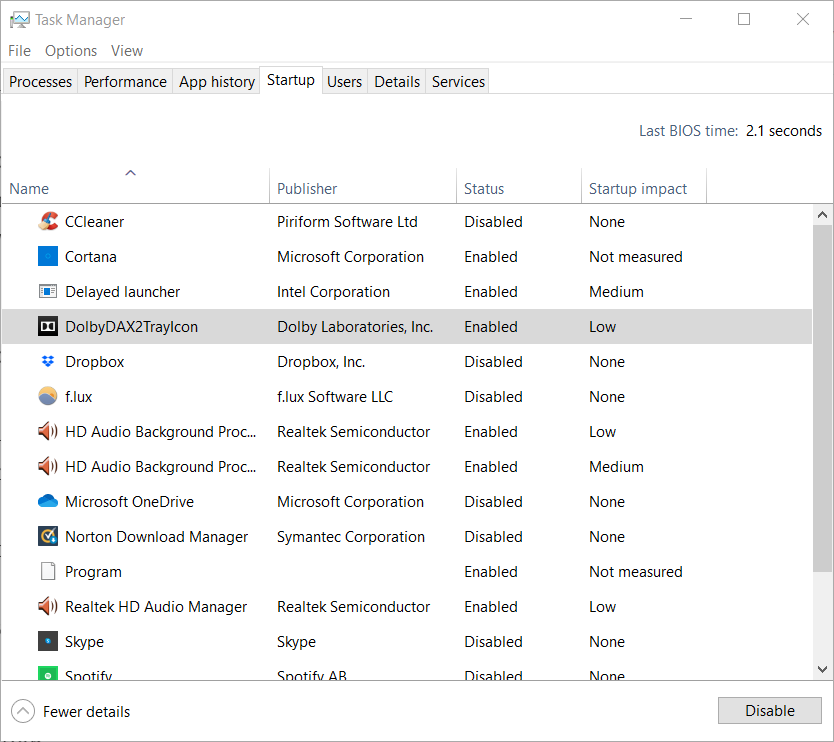
การปิดใช้งาน AcroTray จะหยุดข้อความแสดงข้อผิดพลาดไม่ให้ปรากฏขึ้น แต่ไม่สามารถแก้ไขได้จริง ผู้ใช้อาจต้องติดตั้ง Adobe Acrobat ใหม่ หรืออย่างน้อยต้องอัปเดตเพื่อแก้ไขปัญหา AcroTray
ตรวจสอบของเรา AcroTray หยุดทำงานผิดพลาด โพสต์สำหรับรายละเอียดเพิ่มเติมเกี่ยวกับวิธีการแก้ไขปัญหานั้น
แม้ว่า AcroTray จะทำหน้าที่สำคัญกับฟังก์ชัน Adobe Acrobat แต่สำหรับผู้ใช้หลายๆ คน กระบวนการนี้อาจเป็นกระบวนการที่ไม่จำเป็น
วิธีง่าย ๆ ในการปิดการใช้งานคือเพียงแค่ถอนการติดตั้ง Adobe Acrobat ซึ่งผู้ใช้สามารถแทนที่ด้วยจำนวนมาก ทางเลือกซอฟต์แวร์ PDF.
 ยังคงมีปัญหา?แก้ไขด้วยเครื่องมือนี้:
ยังคงมีปัญหา?แก้ไขด้วยเครื่องมือนี้:
- ดาวน์โหลดเครื่องมือซ่อมแซมพีซีนี้ ได้รับการจัดอันดับยอดเยี่ยมใน TrustPilot.com (การดาวน์โหลดเริ่มต้นในหน้านี้)
- คลิก เริ่มสแกน เพื่อค้นหาปัญหาของ Windows ที่อาจทำให้เกิดปัญหากับพีซี
- คลิก ซ่อมทั้งหมด เพื่อแก้ไขปัญหาเกี่ยวกับเทคโนโลยีที่จดสิทธิบัตร (ส่วนลดพิเศษสำหรับผู้อ่านของเรา)
Restoro ถูกดาวน์โหลดโดย 0 ผู้อ่านในเดือนนี้
คำถามที่พบบ่อย
ไม่ ไม่หรอก เพราะผู้ใช้มักจะเปิดเองเสมอ Adobe Acrobat เมื่อพวกเขาต้องการ กระบวนการพื้นหลังของ Adobe เริ่มต้นขึ้นในระหว่างการเริ่มต้นระบบ
ไม่ใช่ actrotray.exe ของแท้ แต่โปรแกรมเมอร์มัลแวร์สามารถปลอมตัวได้ สคริปต์ไวรัส เป็น ActoTray
หากคุณสงสัยว่ามีไวรัส ActroTray บนพีซีของคุณ คุณสามารถลบออกได้โดยเรียกใช้การสแกนยูทิลิตี้ป้องกันไวรัส ของเรา ซอฟต์แวร์ป้องกันไวรัสที่ดีที่สุด คู่มือจะให้รายละเอียดเกี่ยวกับยูทิลิตี้ป้องกันไวรัสที่ดีที่สุด


